Die WhatsApp-Nachrichtenbearbeitungsfunktion ist ein wertvolles Tool, das Benutzern ein kurzes Zeitfenster bietet, um Tippfehler zu korrigieren und ihren gesendeten Nachrichten Kontext hinzuzufügen. Stellen Sie sich vor, Sie könnten sich Missverständnisse oder Peinlichkeiten ersparen, und das auf Kosten einer einfachen Bearbeitungsoption! Diese Funktion wurde global eingeführt und ist für WhatsApp-Benutzer weltweit zugänglich. Wenn Sie die Funktion noch nicht sehen, haben Sie bitte etwas Geduld, da es einige Zeit dauern kann, bis sie auf Ihrem Gerät verfügbar ist.
Wichtiger Punkt: Sobald Sie auf die Schaltfläche „Senden“ geklickt haben, haben Sie 15 Minuten Zeit, um Änderungen an der Nachricht vorzunehmen. Nach Ablauf dieser Zeit verfällt die Bearbeitungsoption, daher ist es wichtig, schnell zu handeln. Möchten Sie lernen, wie Sie diese lästigen Tippfehler korrigieren können? Befolgen Sie die folgenden Schritte je nach Ihrem Gerät!
1. WhatsApp-Nachrichten auf Android bearbeiten
Wenn Sie ein Android-Gerät verwenden, ist das Bearbeiten Ihrer gesendeten Nachrichten ganz einfach. Befolgen Sie diese Schritte, um Ihre Nachrichten problemlos zu aktualisieren:
- Starten Sie den Google Play Store, suchen Sie nach WhatsApp und stellen Sie sicher, dass es auf die neueste Version aktualisiert ist.
- Öffnen Sie nach der Aktualisierung WhatsApp und wählen Sie eine Konversation aus, an die Sie eine Nachricht gesendet haben.
- Drücken Sie lange auf die Nachricht, die Sie bearbeiten möchten.
- Tippen Sie nach der Auswahl auf die drei Punkte in der oberen rechten Ecke Ihres Bildschirms.
- Klicken Sie in der Dropdown-Liste auf Bearbeiten.
- Nehmen Sie Ihre Änderungen vor und klicken Sie auf die Schaltfläche „Senden “, um Ihre Nachricht zu aktualisieren.
- Neben der bearbeiteten Nachricht wird im Chat nun die Beschriftung „Bearbeitet “ angezeigt.
2. WhatsApp-Nachrichten auf dem iPhone bearbeiten
Das Bearbeiten von Nachrichten auf einem iPhone ist ein etwas anderer Vorgang, aber genauso einfach! So geht’s:
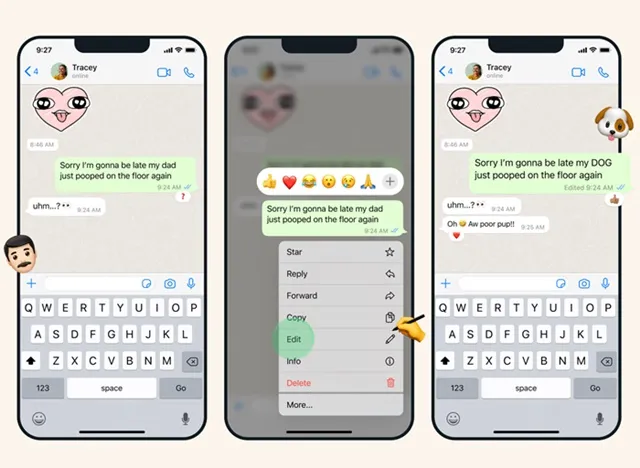
- Stellen Sie zunächst sicher, dass Sie die WhatsApp-App auf die neueste Version aktualisiert haben, und öffnen Sie sie dann.
- Wählen Sie den entsprechenden WhatsApp-Chat aus und halten Sie die Nachricht gedrückt, die Sie bearbeiten möchten.
- Tippen Sie im angezeigten Menü auf Bearbeiten.
- Bearbeiten Sie Ihre Nachricht wie gewünscht und drücken Sie erneut auf das Senden -Symbol.
- Sobald die Änderungen angewendet wurden, wird die Bezeichnung „ Bearbeitet “ angezeigt.
Häufig gestellte Fragen
1. Warum kann ich meine WhatsApp-Nachrichten nicht bearbeiten?
Wenn Sie Probleme beim Bearbeiten einer Nachricht haben, überprüfen Sie, ob Sie die neueste Version von WhatsApp installiert haben. Die Bearbeitungsfunktion wird schrittweise eingeführt und die Verfügbarkeit kann je nach Region variieren.
2. Was soll ich tun, wenn ich das 15-minütige Bearbeitungsfenster verpasse?
Wenn Ihr Bearbeitungsfenster abgelaufen ist, besteht Ihre einzige Möglichkeit darin, eine Folgenachricht zu senden, in der Sie Ihre Absicht klarstellen oder etwaige Fehler korrigieren.
3. Kann ich Nachrichten in einem WhatsApp-Gruppenchat bearbeiten?
In der Tat! Sie können in Gruppenchats gesendete Nachrichten bearbeiten. Beachten Sie jedoch, dass der bearbeitete Status zwar sichtbar ist, andere Benutzer den Originaltext jedoch nicht sehen können, um die Privatsphäre zu wahren.
Zusammenfassend lässt sich sagen, dass die WhatsApp-Nachrichtenbearbeitungsfunktion ein Tool ist, auf das viele Benutzer sehnsüchtig gewartet haben. Diese benutzerfreundliche Funktion ermöglicht es, in Eile gemachte Fehler schnell zu beheben und so die Kommunikation reibungsloser und effizienter zu gestalten. Teilen Sie diesen Leitfaden unbedingt mit Freunden, die von der Beherrschung dieser Funktion profitieren könnten!
Schreibe einen Kommentar